
IG 限時動態有幾種不同的隱藏字體可以用,且必須要使用特定的方式才能打出來,而最近 Instagram 又有新的 IG 隱藏字體囉!它就藏在 IG 地標貼圖裡,是一款超級可愛的隱藏版 IG 地標字體,個人覺得這個字體看起來很有遊戲感唷~那如果你也想用這個好看的隱藏版 IG 地標字體,可以參考下方教學的詳細步驟來使用喲!
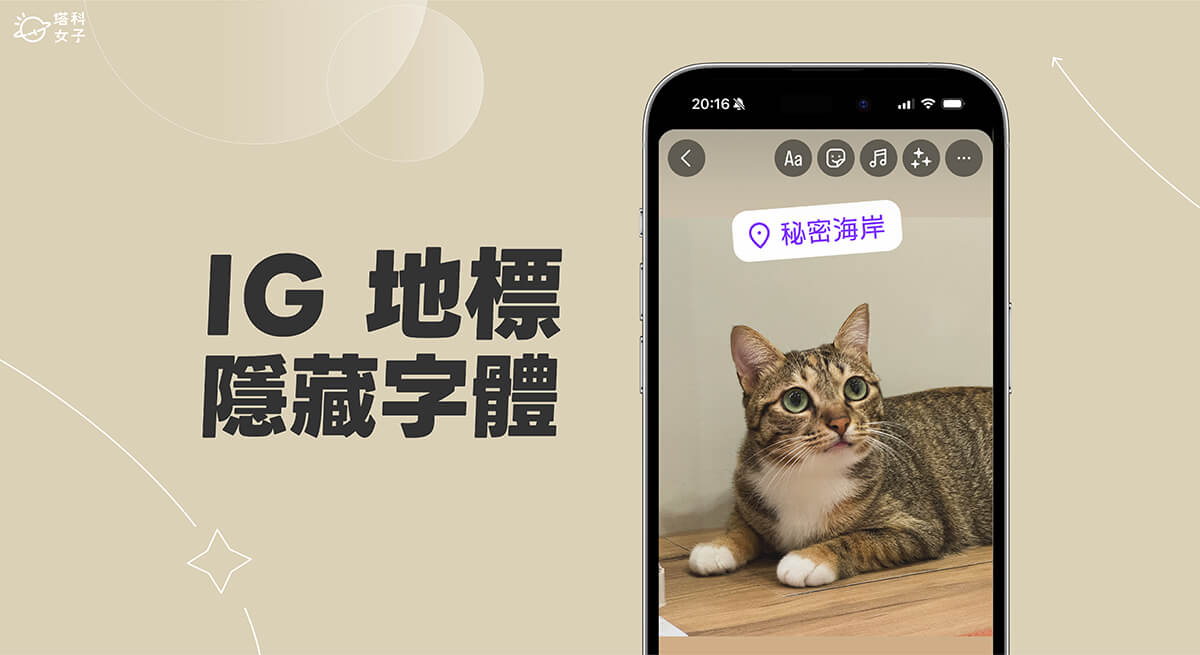
如何打出全新的隱藏版 IG 地標字體?
想打出這個全新的 IG 地標隱藏字體非常簡單,我們首先一樣在 IG 限時動態上新增地點,然後點選返回並「儲存草稿」,接著再點進該草稿裡,你就會發現它的 IG 地標字體變成隱藏版字體了。如果不懂的話也不用擔心,下方有詳細的步驟教學:
- 打開 Instagram App,建立一則新的 IG 限時動態,點選上方工具列的「貼圖」圖示。
- 選擇「地點」貼圖,並設定你想作為地標的地點。
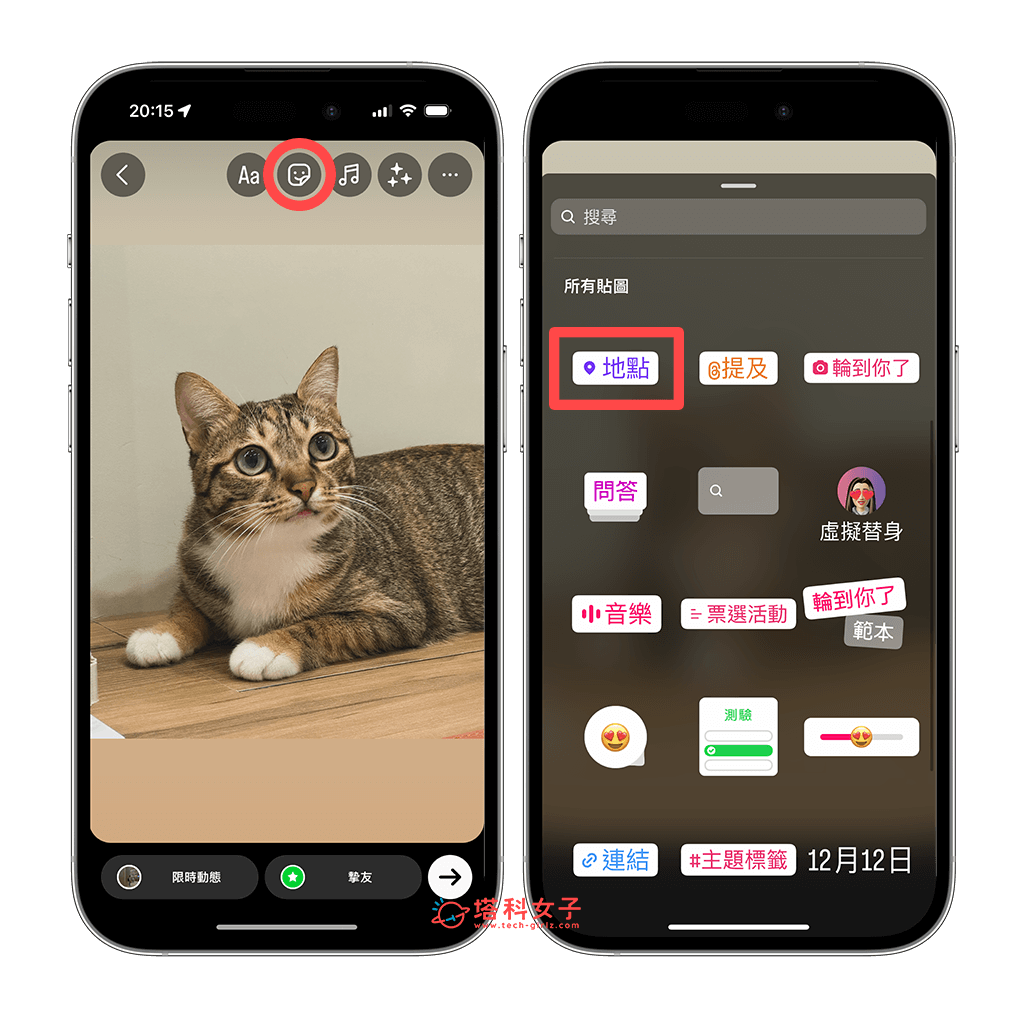
- 看到 IG 地標出現在限時動態後,點選左上角「<」返回到上一步。
- 在跳出來的視窗上點選「儲存草稿」,將目前的 IG 限時動態儲存成草稿。
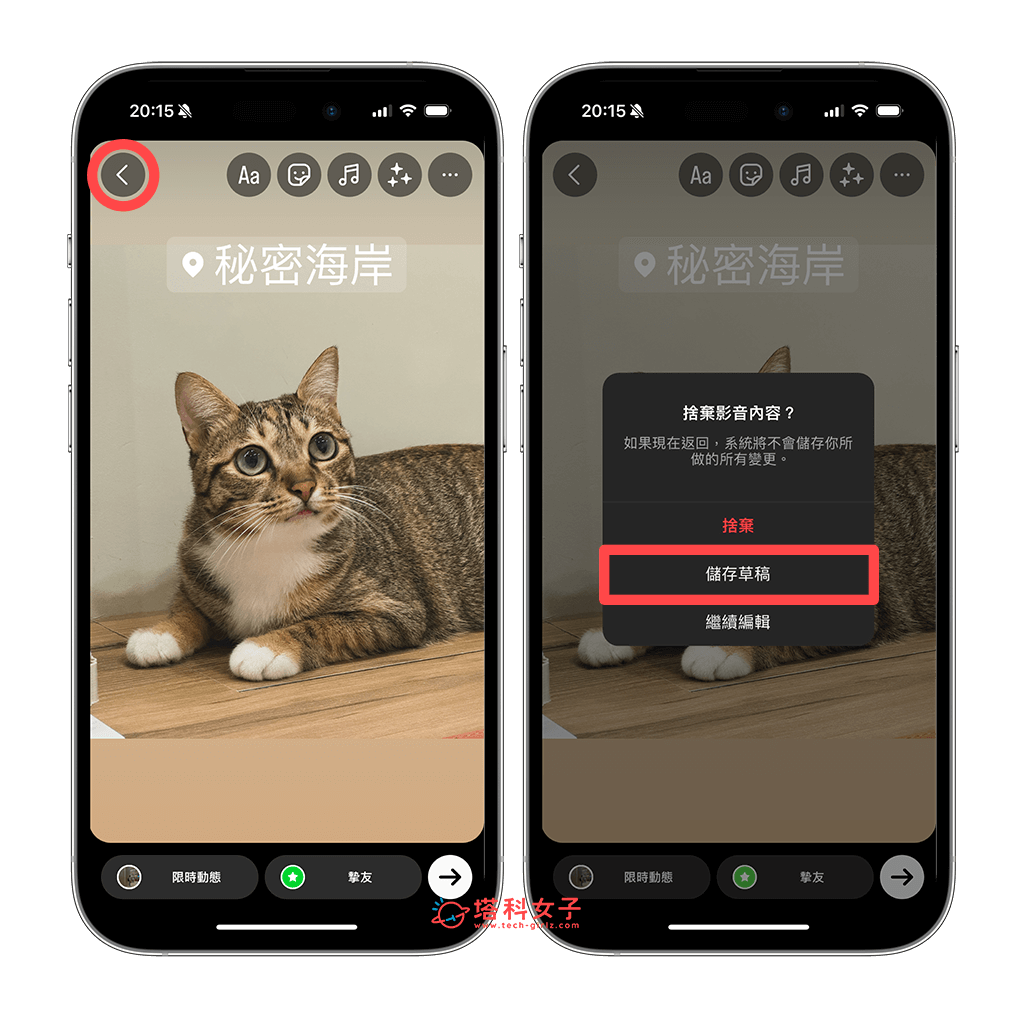
- 在新增到限時動態頁面上,滑到最上方,點選剛剛儲存的「草稿」。
- 再次點進該限時動態「草稿」中。
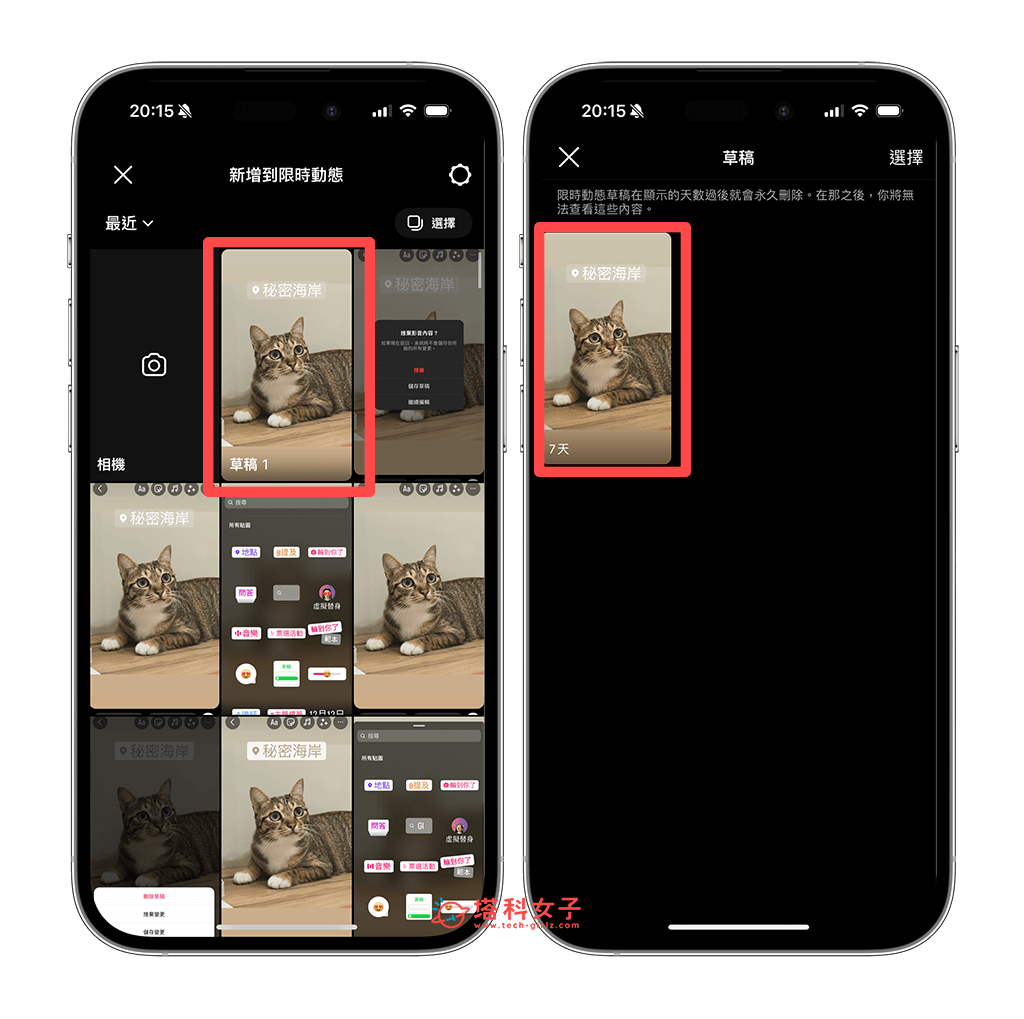
- 現在你會發現 IG 地標變成新的可愛字體了!簡簡單單就能使用隱藏版 IG 地標字體。(需要注意的是,如果你發現改成新的 IG 地標字體後,地標文字上有出現「空白」,那就點一下該地標切換不同樣式就會恢復正常囉)
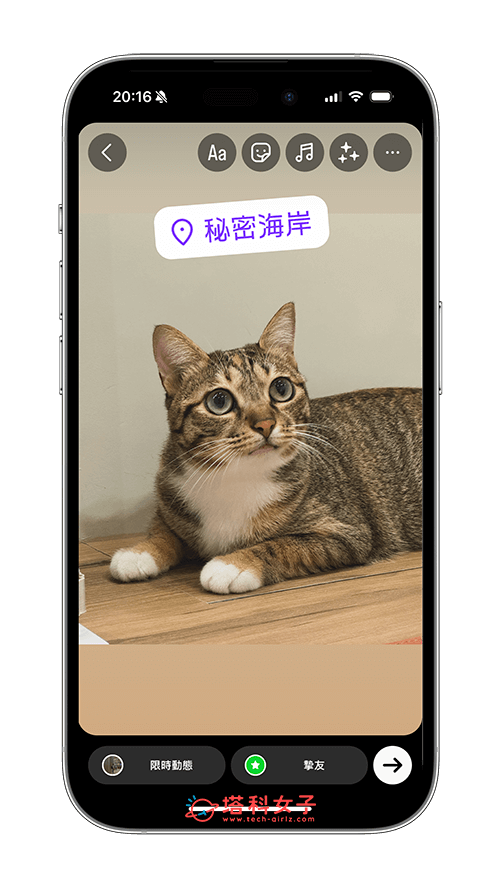
值得一提的是,我們除了可以在 IG 地標使用全新的隱藏字體之外,其實我們還可以自由更改喜歡的 IG 地點顏色,可以改為你喜歡的顏色喔!不再只能使用內建提供的幾種樣式,詳細可以參考這篇文章:
總結
以上就是隱藏版 IG 地標字體的使用教學,如果你不想再使用內建提供的字體,那可以參考本篇教學的方法使用 Instagram 提通的隱藏字體唷!完全不需要透過其他 App 操作,而且也都能自由更改 IG 地點的文字顏色,讓你的 IG 限時動態更豐富有趣。
